Für ein immersives und lohnendes Spielerlebnis reicht ein einzelner Monitor vielen Gamern nicht mehr aus. Während ein Dual-Monitor-Setup mehr Platz auf dem Bildschirm, besseres Multitasking und ein breiteres Sichtfeld bietet, ist es bei Spielern beliebt. Die Einrichtung kann aufgrund von Kompatibilität, Kabelmanagement und anderen Variablen ein schwieriges Unterfangen sein, insbesondere für neue Spieler.
Holen Sie das Beste aus Ihrem Spielerlebnis heraus: Ein Leitfaden für Anfänger zum Einrichten von zwei Monitoren
Bevor wir beginnen, stellen Sie sicher, dass Ihre GPU mehrere Ausgänge unterstützt; Sie sollten auch die gleiche Größe, Auflösung und Bildwiederholfrequenz haben, um Skalierungs- oder Leistungsschwierigkeiten beim Spielen zu minimieren.
Sie können Ihre Dual-Display-Anordnung auf vielfältige Weise konfigurieren, je nach Ihren persönlichen Vorlieben und dem Verwendungszweck. Sie können sie nebeneinander haben, um Ihr Sichtfeld für ein immersives Spielerlebnis zu erweitern, aber diese werden normalerweise verwendet, um andere Software wie Discord, OBS und Spotify während des Spielens im Auge zu behalten.
Schritt 1: Wählen Sie die richtigen Monitore aus
Es gibt zahlreiche Monitore auf dem Markt, aber für welchen Sie sich entscheiden, hängt von Ihrer Konfiguration und Verwendung ab. Wenn Sie beabsichtigen, Ihre Dual-Display-Anordnung für Multitasking beim Spielen zu verwenden, können Sie zwischen mehreren Auflösungen wählen und einen flachen und einen gebogenen Monitor mischen. Aus reinen Spielgründen benötigen Sie jedoch zwei Monitore mit derselben Größe, Auflösung und Bildwiederholfrequenz.
Suchen Sie nach Anschlüssen an Ihren Monitoren und Ihrer GPU, um sie direkt anzuschließen; andernfalls wird ein Adapter benötigt.
Schritt 2: Konfigurieren Sie die Displays
Es ist an der Zeit, Ihre Displays einzurichten, nachdem sie montiert wurden. Es ist so einfach wie das Verbinden Ihres Monitors und der GPU über ein HDMI- oder Display-Kabel. Anschließend müssen Sie einige Änderungen an Ihren „Anzeigeeinstellungen“ vornehmen.
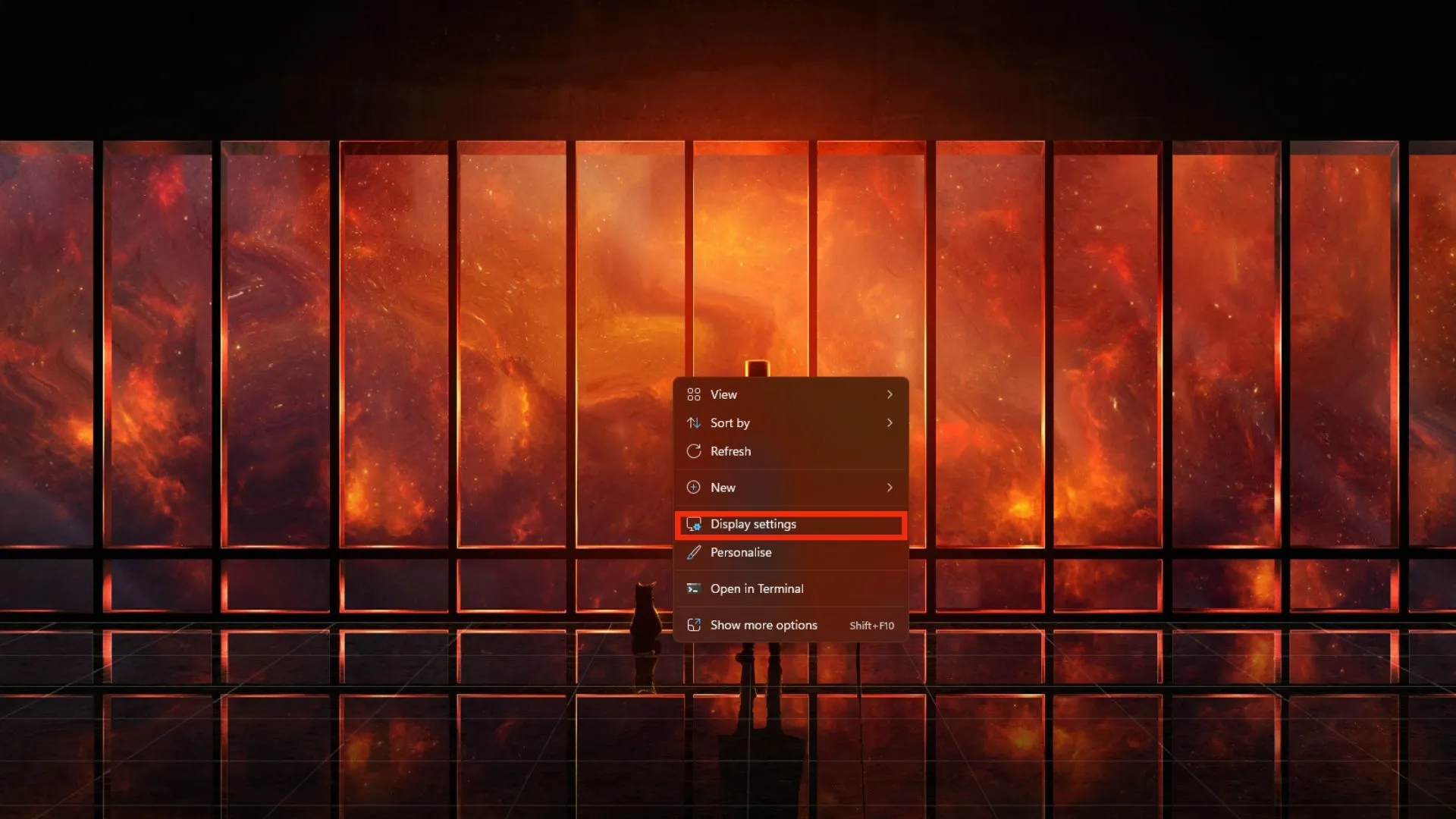
Klicken Sie zunächst mit der rechten Maustaste auf Ihren Desktop und wählen Sie „Anzeigeeinstellungen“. Es erscheint ein Dialogfeld, das Ihre Anzeigen als 1 und 2 anzeigt; Indem Sie darauf klicken, können Sie Ihre primäre und sekundäre Anzeige auswählen.
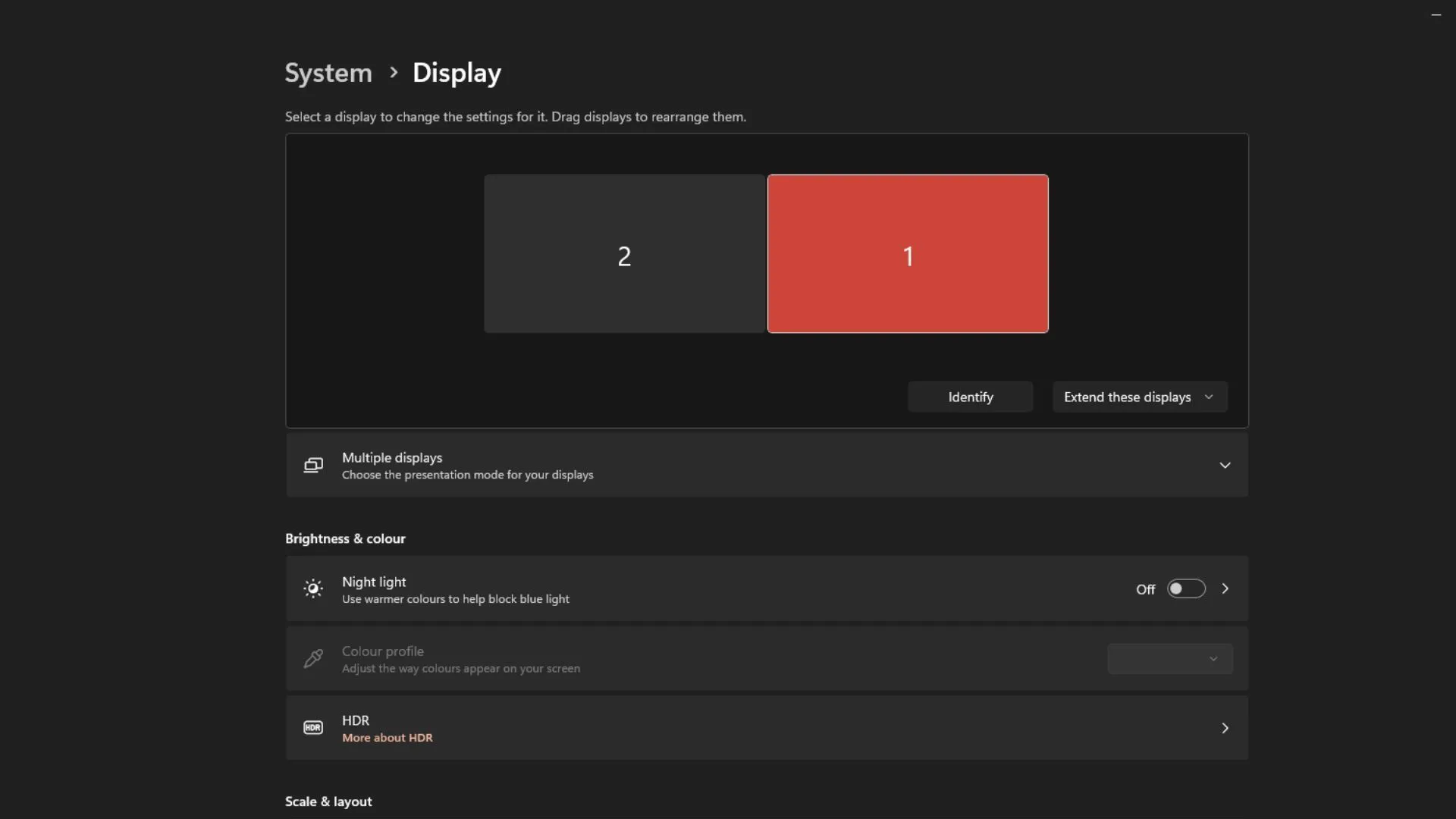
Schritt 3: Konfigurieren Sie den Anzeigestil
Nachdem Sie Ihre primäre und sekundäre Anzeige konfiguriert haben, können Sie den Anzeigestil über das Dropdown-Menü ändern. Wählen Sie „Diese Anzeigen erweitern“ aus dem Dropdown-Menü, wenn Sie beim Spielen Multitasking betreiben möchten.
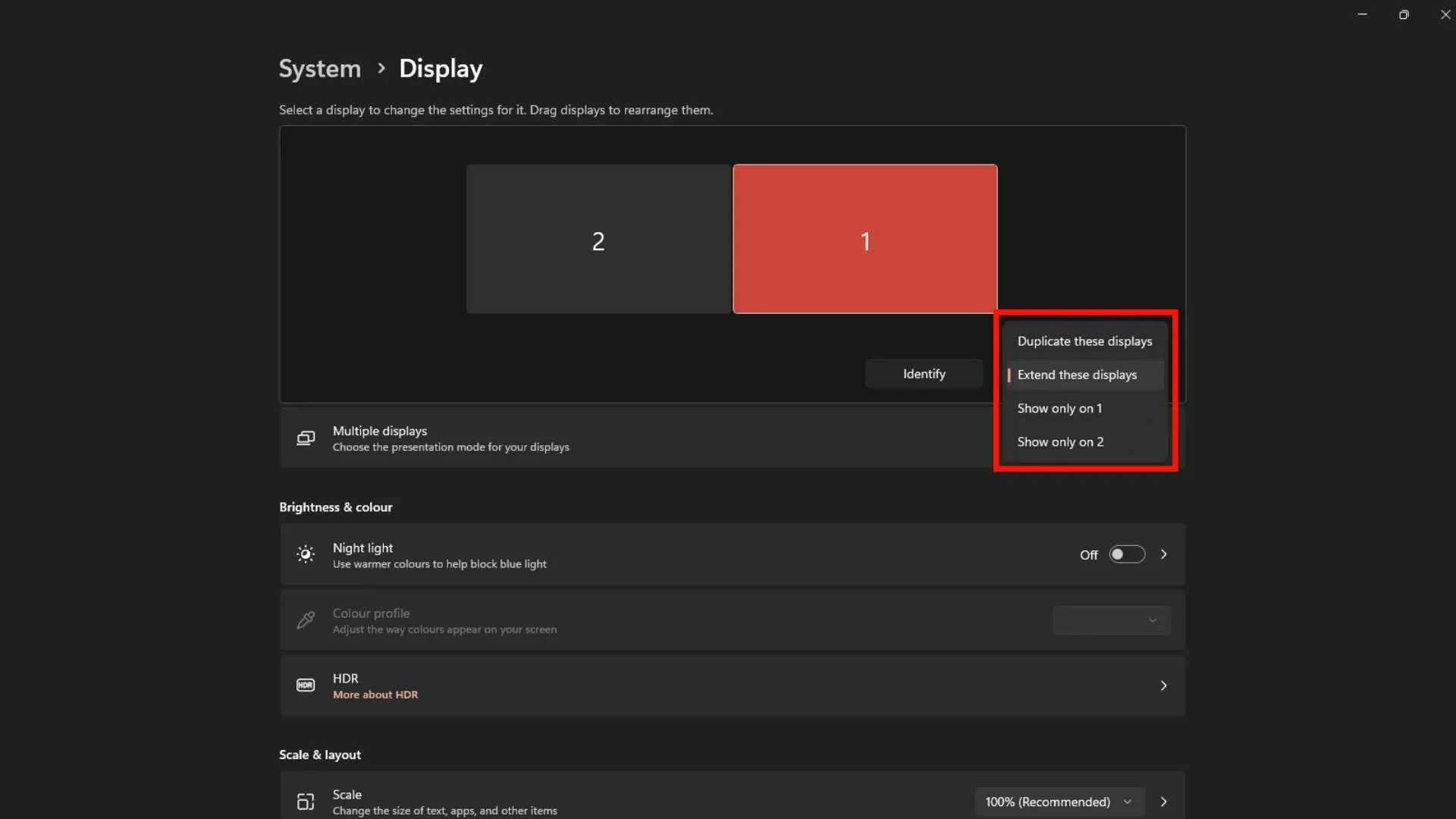
Schließlich kann eine Dual-Display-Konfiguration zahlreiche Vorteile bringen, wie z. B. ein breiteres Sichtfeld und verbesserte Multitasking-Fähigkeit. Mit der richtigen Hardware, Software und Einstellungen können Sie Ihr System mühelos einrichten und Ihr Spielerlebnis auf die nächste Stufe heben.




Schreibe einen Kommentar